本photoshop教程適合有一定photoshop基礎,如摳圖、調色工具的應用、蒙版的應用等。如果沒有這些基礎處理起來比較復制和費時。希望大家能通過這個教程的學習,對合成的一些技巧有所了解,從而做出更優秀的作品。
最終效果

素材及效果圖(本教程用到一些素材圖,作者沒有提供原始圖,制作的時候先了解作者的思路,可以去網上找相關素材)。
本文是網頁教學www.webjxcom收集整理或者原創內容,轉載請注明出處!

|||
1、打開風景素材,畫布向上擴充一些,方便后面加天空,然后用可選顏色對草的顏色進行調整,參數設置如下圖,參數根據自己的需要進行調整,這里只做參考。
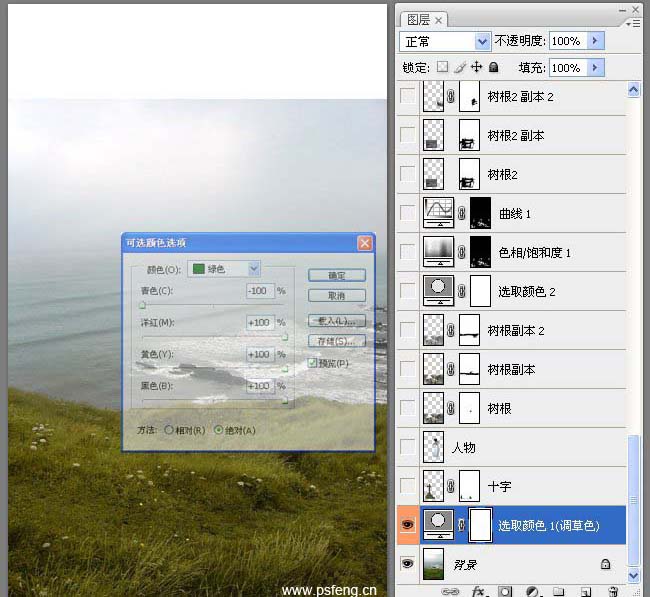
看到本信息說明該文是通過網頁教學(webjx.com)整理發布的,請不要刪掉!
2、打開十字架素材,摳出后拖入到我們的合成圖中的適當位置,再在蒙版里進行細節調整。
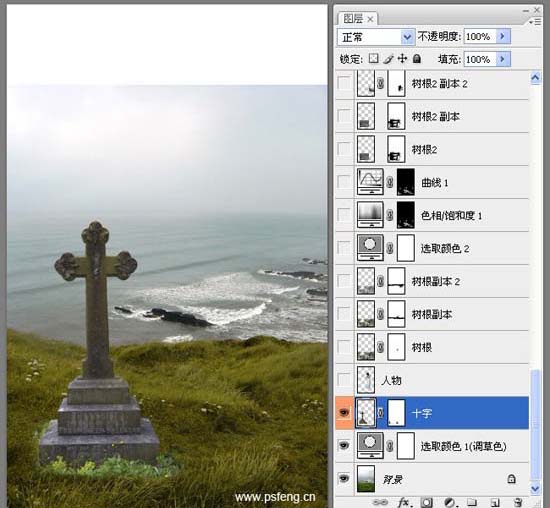
3、打開人物圖片,摳出后拖入我們的合成圖中的適當位置,摳圖時一定要認真對待(注意人物邊緣),這將為你做出更好的效果打下很好的基礎。

|||
4、打開樹根素材,簡單的摳出后拖入到我們的合成圖,加上圖層蒙版后,在蒙版中進行細節的調整。(注意在蒙版中用黑色涂出十字架底部,再添幾下人物的裙子部分,使其有個過渡,后面再做細節處理)
加此信息網頁設計(webjx.com)發布目的是為了防止你變懶!webjx.com不主張采集!

5、再復制一層樹根,混合模式設為“正片疊底”,使樹根變暗,降低不透明度,在蒙版里處理暗部細節。

6、創建可選顏色調整圖層,參數設置如下圖。

|||
7、這一步創建色相/飽和度調整圖層,對樹根高光進行調整,由于樹根的高光和復雜和刺眼,所以我們需要對其進行調暗,這一步還沒達到理想效果,下一步我們繼續處理高光。
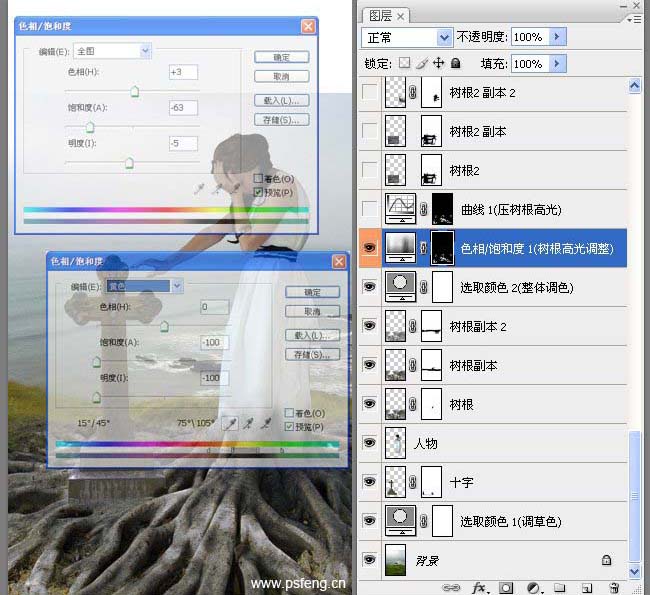
8、創建曲線調整圖層處理高光,用曲線壓暗高光后,在蒙版里對其細節進行處理。
本文由網頁設計(webjx.com)發布!轉載和采集的話請不要去掉!謝謝。
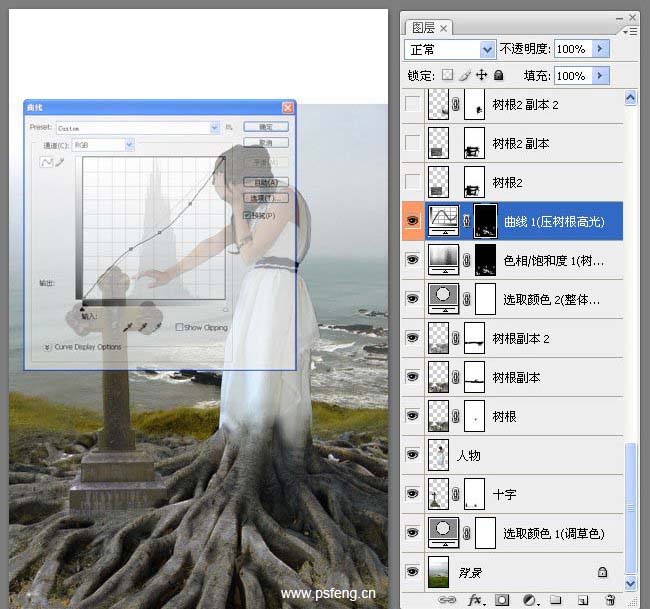
9、我們再打開另外一張樹根素材,直接拖入我們合成圖里,添加圖層蒙版后,在蒙版上涂出我們需要的部分。

|||
10、還是用剛才拖進來的樹根素材,復制一層,混合模式設為“正片疊底”,不透明度設為:68%,在蒙版里進行細節處理。

11、還是用樹根2的素材,再次利用蒙版處理人物和樹根的過度,如果還是覺得不理想,在這里我們也先放一下,在最后還會進行處理。
看到本信息說明該文是通過網頁教學(webjx.com)整理發布的,請不要刪掉!
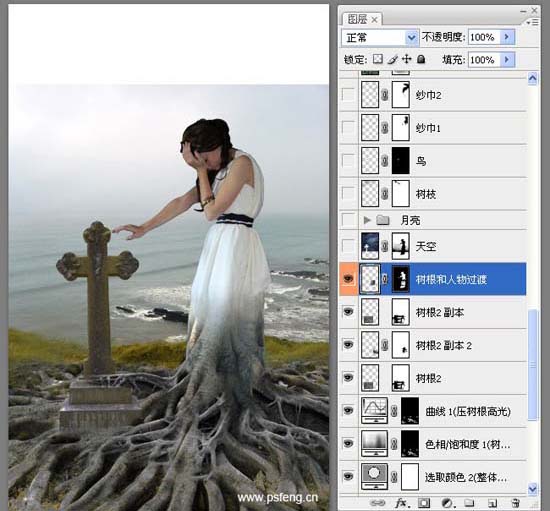
12、打開天空素材,直接拖入我們的合成圖中,添加蒙版,在蒙版中涂出十字架和人物(注:這里可以利用前面我們摳出來的十字架和人物層做選區后在蒙版里涂出)。

|||
13、打開月球素材,用橢圓選框工具選出月球后拖入我們的合成圖中,這里分了三層,關鍵的一步就是給月球加個光效,我們用圖層樣式中的外發光,混合模式設為“亮光”,不透明度設為:50%。
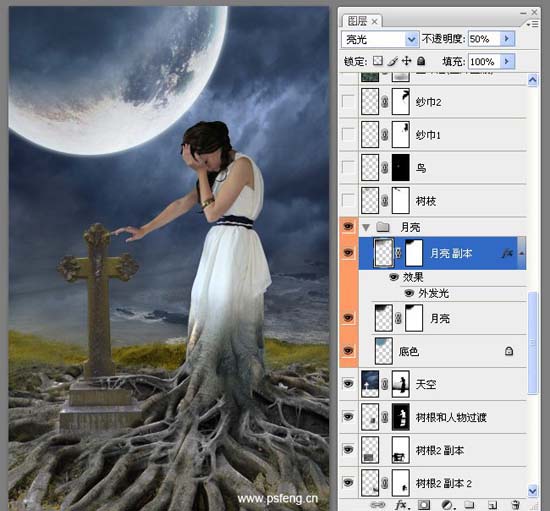
14、打開樹枝素材,摳出后拖入我們的合成圖中,如果覺得太少就多復制幾層后用蒙版處理。
加此信息網頁設計(webjx.com)發布目的是為了防止你變懶!webjx.com不主張采集!

15、打開鳥的素材,摳出后拖入我們的合成圖中適當位置,整個合成的元素基本添加完畢,下面要進行的就是調色和一些細節的處理。這個很重要,一個好的合成作品必須要有統一協調的色調和豐富的細節處理。

|||
16、為了使畫面更有美感,我們用鋼筆工具畫出一條紗巾,這個需要有一定的鼠繪基礎才能很好的完成。大家有空可以多用鋼筆工具畫一些實物,增加自己的鼠繪能力,這里我就不多做講解了,可以參考一些鼠繪教程。

17、新建一個圖層,按ctrl + alt + shift + e蓋印圖層,混合模式設為“正片疊底”,不透明度為:40%,添加蒙版后,在蒙版中對暗部細節進行處理,這一步主要是對整體畫面壓暗。
看到本信息,說明該文章來源于網頁設計www.webjxcom,如果文章不完整請到網頁設計webjx.com瀏覽!

18、創建色階調整圖層調亮,然后添加蒙版后對人物暗部細節進行處理,不透明度設為:50%(這里將色階中的蒙版填充黑色,然后用白色畫筆在需要加強的地方進行涂抹,可以起到提亮暗部和增加高光的作用)。

|||
19、增加一朵花裝飾一些頭發,我們的原素材是紅玫瑰,這里可以用色相/飽和度進行調節,使其能和整體相協調,順便對頭發的細節進行一些處理。

20、創建照片濾鏡調整圖層,對整體色調進行同意,選擇一種偏冷的色調,濃度設置為:60%。
看到此信息請您諒解!webjxcom為了防采集加上的!請到網頁設計瀏覽更多信息。
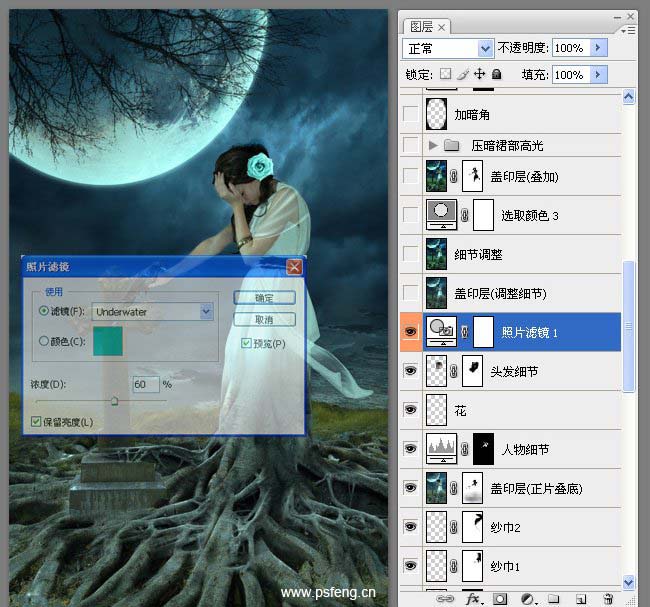
21、做兩個蓋印圖層,分別對不同地方的細節進行處理,第一個蓋印圖層處理人物的衣服和裙子,用液化濾鏡把凸出的地方涂平,第二一蓋印圖層調整對比,方法很多我就不多講解了。

|||
22、創建可選顏色調整圖層,參數設置如下圖。
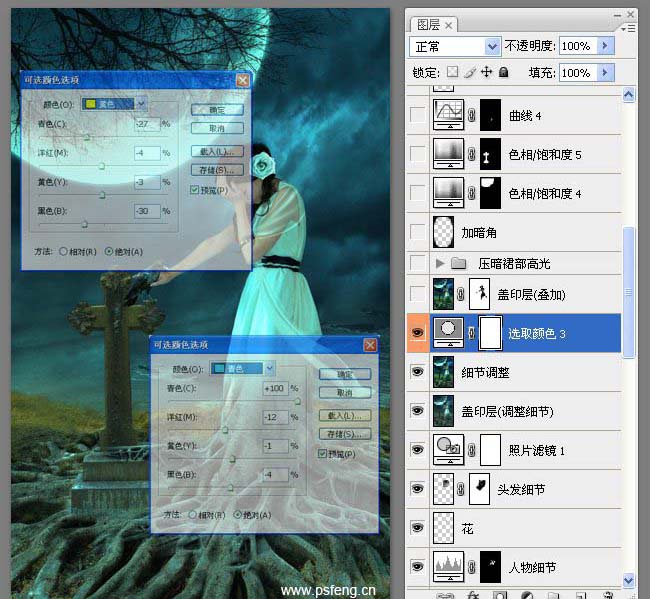
23、再蓋印圖層,混合模式改為“疊加”,在蒙版里把人物部分涂出來,不透明設為:25%。
本文是網頁教學www.webjxcom收集整理或者原創內容,轉載請注明出處!

24、裙子上的高光太刺眼,我們分別用曲線和色相/飽和度來壓暗裙子上的高光使其看上去更協調。

|||
25、這步很簡單價格暗角突出視覺中心。

26、這步我就不多講了,前面說過很多高光的處理和局部的處理,方法都一樣。
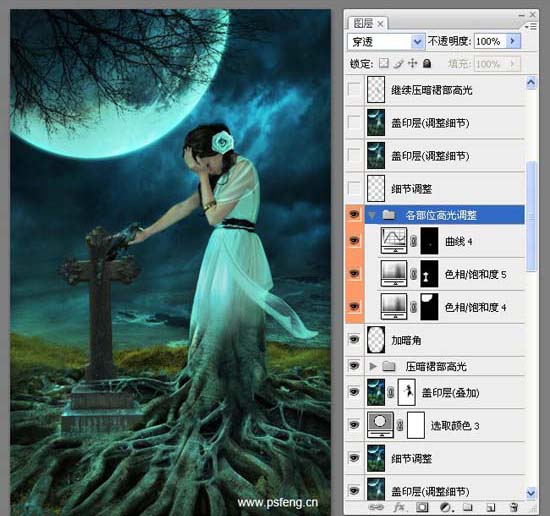
27、這一步在細節處理部分很重要,新建一層,混合模式設為疊加,然后用白色畫筆對人物細節進行處理主要是加強高光和對暗調細節的處理,如果處理過了而已降低不透明度。
加此信息網頁設計(webjx.com)發布目的是為了防止你變懶!webjx.com不主張采集!
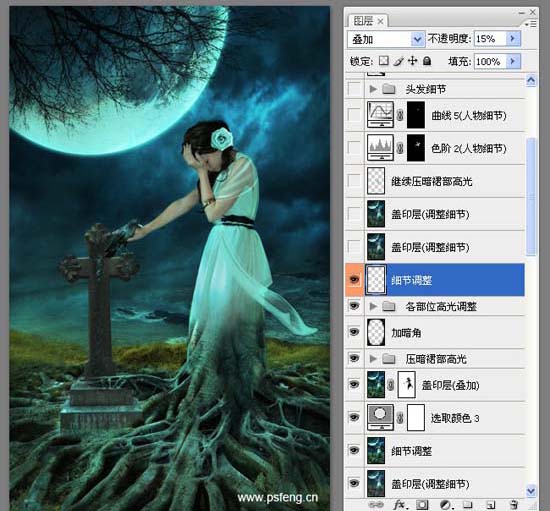
|||
28、在合成過程中會出現很多細節的調整,一般都是對高光和暗調細節的調整,大家依照前面的方法處理。

29、對頭發細節的處理,這個可以用頭發筆刷或者鋼筆勾。
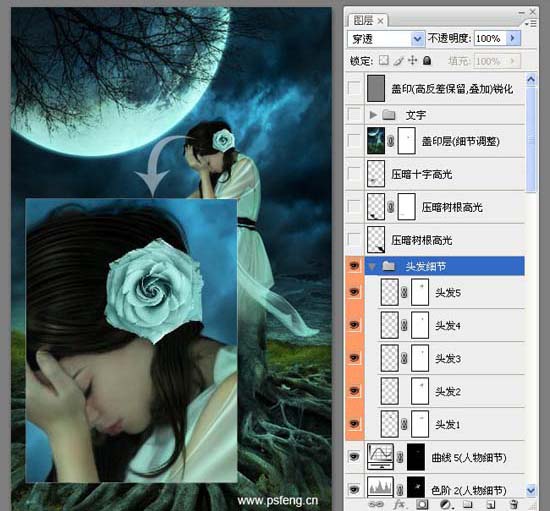
30、對各部分的高光進行最后的處理,分別壓暗根的高光和十字架高光,使環境更協調,合成就是這樣,前面調整了無數次,到最后根據整體效果,哪里不到位就處理哪里。
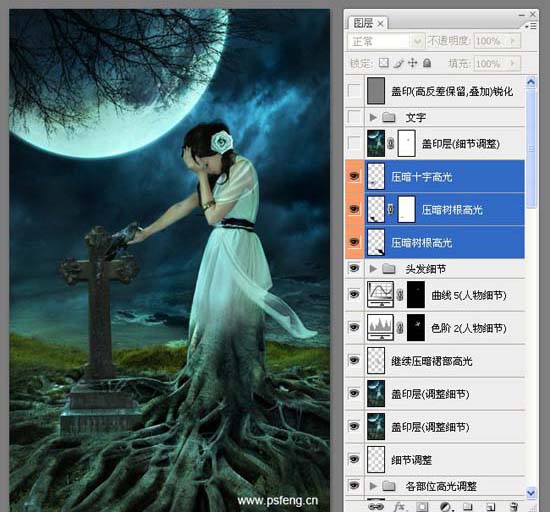
|||
31、其實這步已經結束了,因為看到人物和樹根過度那里還有問題,所以補寫一步,這里可以用仿制圖章工具處理人物和樹根的過度問題,選擇一種散點的筆刷,在樹根處取樣,然后在仿制到人物裙子上,這樣可以做到很逼真的過度。
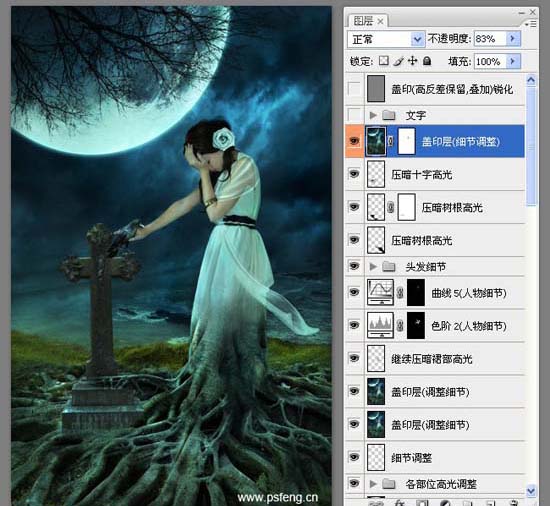
32、最后加上文字,文字效果就不用說了吧,再適當銳化下,完成最終效果。

新聞熱點
疑難解答